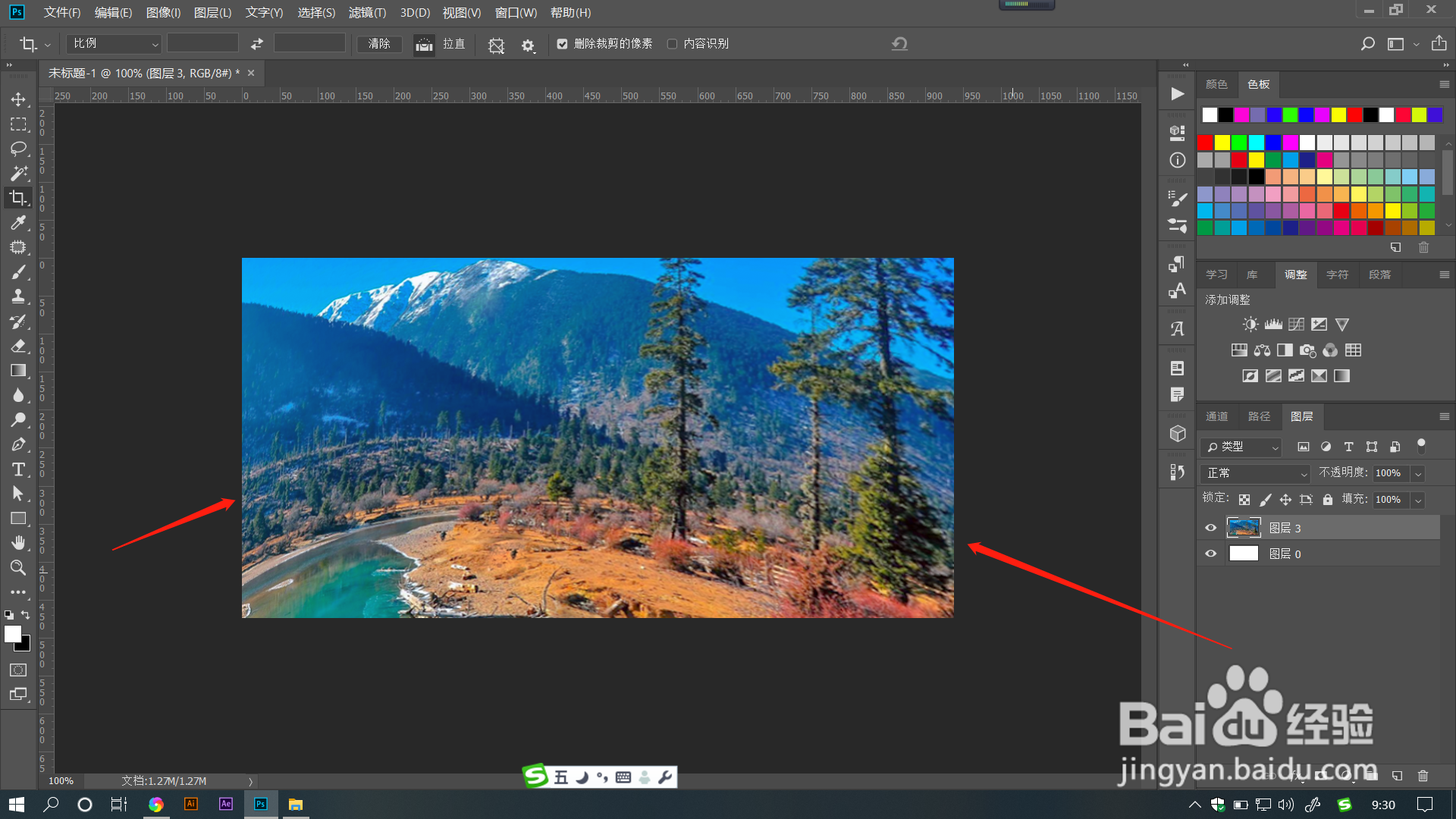1、打开PS文件,选中需要的图层,点击菜单栏晃瓿淀眠【滤镜】——【Camera Raw滤镜】。快捷键是【shift+ctrl+A】。
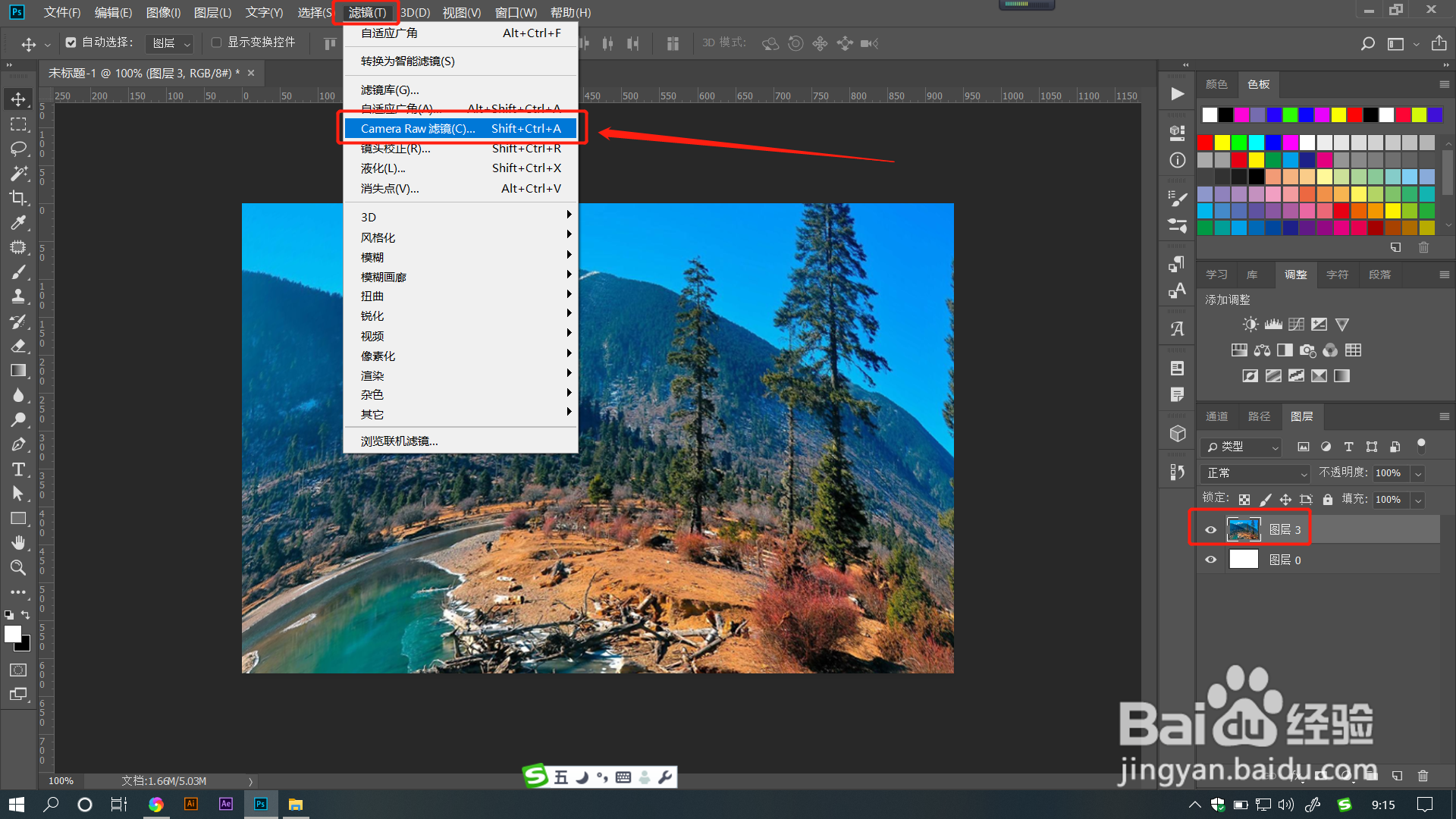
2、在打开的窗口中,左上角是便捷小工具,选择不同的工具,在窗口右侧就会出现相对应的参数属性可以进行对应调整。
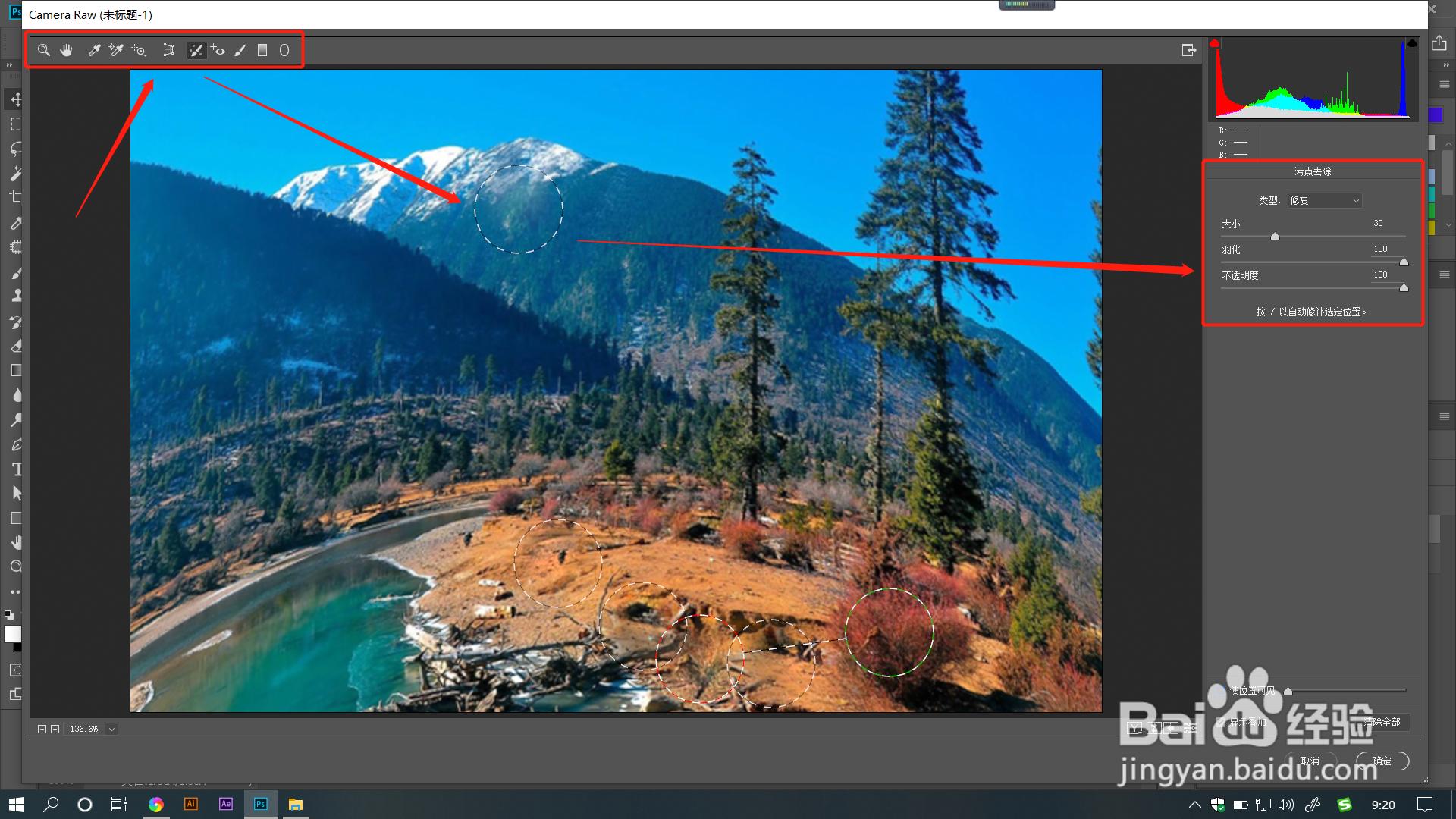
3、当选择【抓手工具】时,可以在右侧看到还有许多可以调整的功能,点击横排相应的功能,下方会出现相应的调整属性,可以按需要调整各项参数。
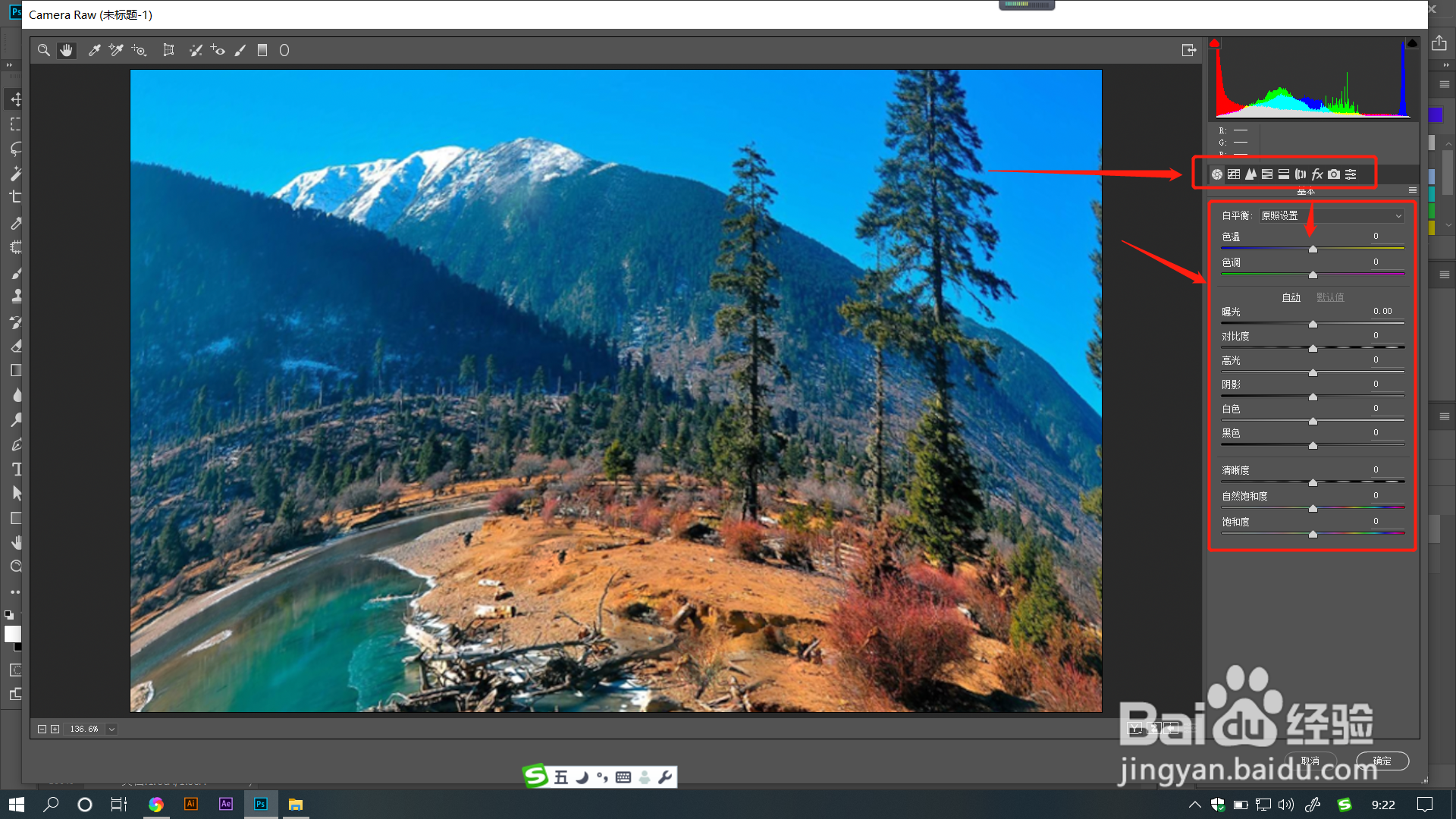
4、点击预览窗口右下角的标识,可以切换预览方式,分别可以在【原图】和【效果图】之间进行切换,当然也可以同时预览以查看变化。
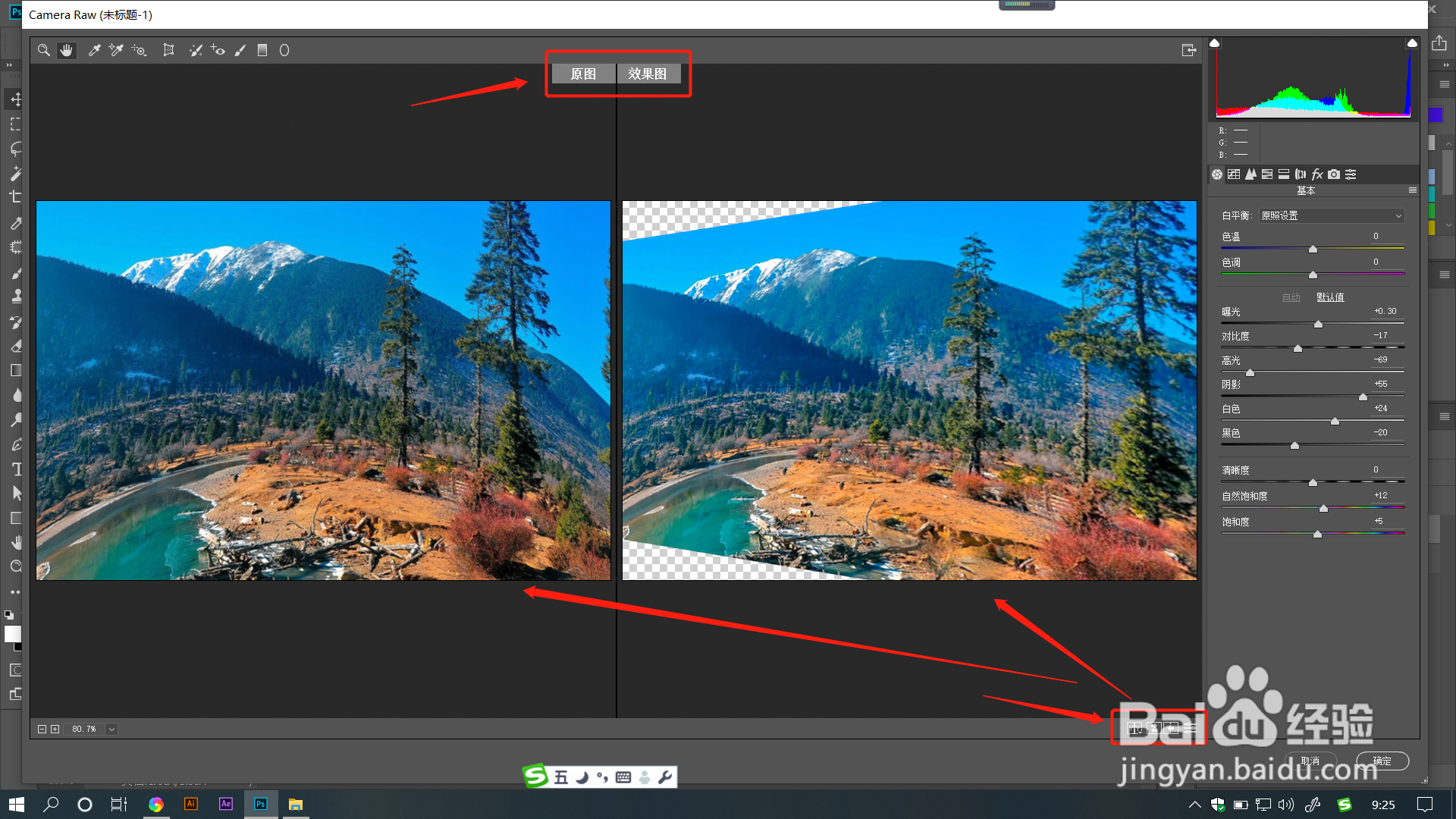
5、用吸管工具吸取颜色后,可以在右上角直方图下看到颜色的RGB数值,鼠标放在直方图中也可以看到高光或阴影的数值。
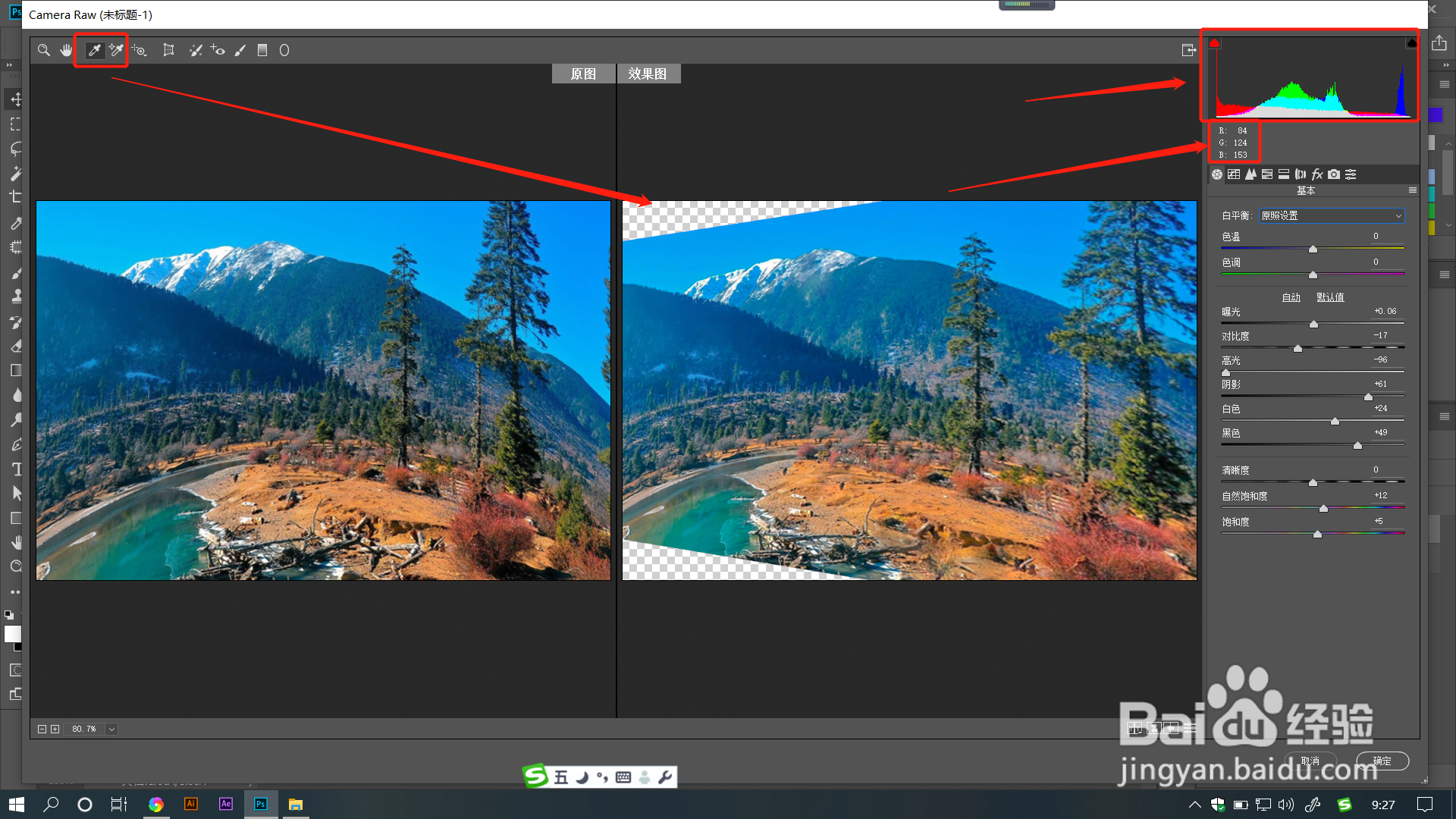
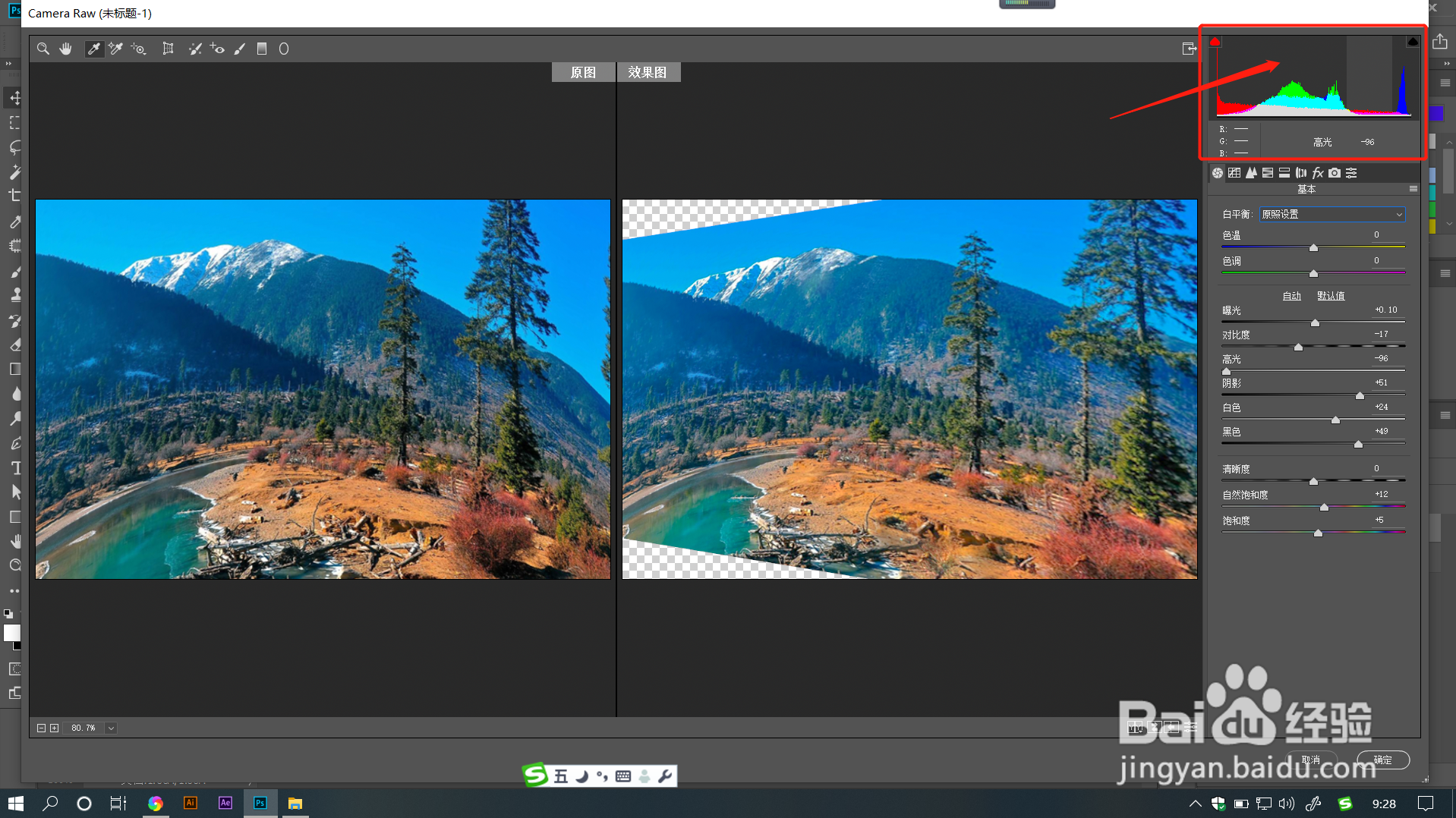
6、确定效果后回到原图层,可以看到图像会有像素缺失,这时可以使用裁剪工具对图像进行裁剪。